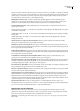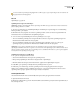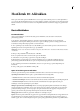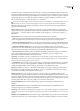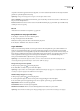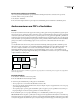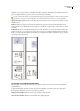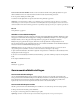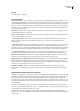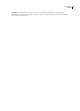Operation Manual
119
Hoofdstuk 10: Afdrukken
Met de opties in het dialoogvenster Afdrukken kunt u ervoor zorgen dat documenten precies zo worden afgedrukt als u
voor ogen staat. Het maakt daarbij niet uit of u een concept afdrukt op een inkjet- of laserprinter, een document met tal van
kleuren verzendt naar een extern servicebureau of een ingewikkeld technisch document met aangepaste paginaformaten
afdrukt.
Basisafdruktaken
Een PDF afdrukken
Als de gewenste afdrukoptie voorkomt in het dialoogvenster Afdrukken, stelt u deze daar in en niet met het
printerstuurprogramma.
1 Kies Bestand > Printerinstelling (Windows) of Bestand > Pagina-instelling (Mac OS) om een papierformaat,
afdrukstand en andere algemene afdrukopties te kiezen. De opties verschillen per printer en stuurprogramma. Zie de
documentatie van het printerstuurprogramma voor meer informatie.
2 Als u opmerkingen, bijvoorbeeld sticky notes, wilt afdrukken, gaat u naar het dialoogvenster Voorkeuren en kiest u
Opmerkingen. Selecteer vervolgens Notities en pop-ups afdrukken.
Opmerking: als u het venster Voorkeuren in Windows wilt openen, kiest u Bewerken > Voorkeuren. In Mac OS kiest u Reader
> Voorkeuren.
3 Klik op de knop Afdrukken of kies Bestand > Afdrukken.
4 Kies een printer in het menu boven aan het dialoogvenster Afdrukken.
5 (Mac OS) Kies een optie uit het pop-upmenu Vooraf gedef. instellingen.
6 Klik in Windows op Eigenschappen om eventuele aanvullende opties in te stellen die beschikbaar zijn in het
printerstuurprogramma. In Mac OS stelt u de opties van het printerstuurprogramma in met het afdrukcentrum.
7 Als u opmerkingen of formulieren wilt afdrukken, selecteert u een optie in het pop-upmenu Opmerkingen en
formulieren.
8 Geef op welke pagina's u wilt afdrukken en klik op OK.
Opties in het dialoogvenster Afdrukken
De meeste opties in het dialoogvenster Afdrukken van Reader komen overeen met die van andere toepassingen.
Opmerkingen en formulieren Hiermee geeft u op welke zichtbare inhoud wordt afgedrukt.
• Document Hiermee worden de inhoud van het document en formuliervelden afgedrukt.
• Document en markeringen Hiermeewordendeinhoudvanhetdocument,formulierveldenenopmerkingenafgedrukt.
• Document en stempels Hiermee worden het document, formuliervelden en stempels afgedrukt, maar geen
markeringen, zoals notitieopmerkingen en potloodlijnen.
Huidige weergave/Geselecteerde afbeelding Hiermee wordt het paginagebied afgedrukt dat zichtbaar is in de huidige
weergave, inclusief tekst, opmerkingen, enzovoort. De naam van de optie verandert, al naar gelang er geen pagina's zijn
geselecteerd (Huidige weergave), een of meer pagina's zijn geselecteerd (Geselecteerde pagina's) of een gebied op een
pagina is geselecteerd met het gereedschap Momentopname (Geselecteerde afbeelding).
Huidige pagina Hiermee drukt u de pagina af die zichtbaar is in de huidige weergave.
Pagina's Hiermee bepaalt u welk bereik van pagina's in de geopende PDF wordt afgedrukt. Plaats een koppelteken tussen
de paginanummers in een bereik en gebruik een komma of spatie als scheidingsteken wanneer u meerdere pagina's of
bereiken opgeeft. Als in Voorkeuren Paginaweergave de optie Logische paginanummers gebruiken is ingeschakeld, kunt u